Решите проблем који се не отвара у програму Адобе Ацробат Реадер ДЦ у оперативном систему Виндовс
мисцеланеа / / April 29, 2023
У овом водичу ћемо вам показати кораке да поправите проблеме са отварањем Адобе Ацробат Реадер ДЦ на вашем Виндовс рачунару. Без обзира да ли желите да креирате, уређујете, штампате или само желите да видите било коју датотеку у формату преносивог документа, онда је ово најбољи избор. Исто тако, можете потписати и ставити коментаре на ПДФ-ове. Међутим, у последње време, неки корисници Виндовс-а имају тешкоће у раду са овим софтвером. Многи корисници не могу да покрену апликацију Ацробат Реадер у свом Виндовс подешавању.
Они су такође изразили забринутост поводом овог питања на Адобе заједница подршке такође. Уз то речено, у овом водичу ћемо вас обавестити о свим вероватним разлозима за ову грешку. Што је још важније, навешћемо све потенцијалне исправке како бисмо исправили те проблеме, што ће заузврат решити проблеме са отварањем Адобе Ацробат Реадер ДЦ у Виндовс-у. Пратите за комплетна упутства.
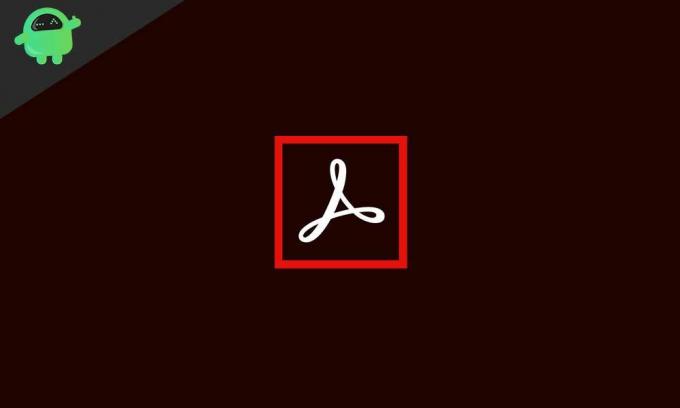
Садржај странице
-
Решите проблем који се не отвара у програму Адобе Ацробат Реадер ДЦ у оперативном систему Виндовс
- Исправка 1: Заврши процес Адобе РдрЦЕФ
- Исправка 2: Користите Ацробат Цлеанер Тоол
- Исправка 3: Покрените у режиму компатибилности са оперативним системом Виндовс 7/8
- Исправка 4: Поново инсталирајте Адобе Ацробат Реадер ДЦ
Решите проблем који се не отвара у програму Адобе Ацробат Реадер ДЦ у оперативном систему Виндовс
Могло би бити доста разлога за горе поменуте проблеме. За почетак, један од позадинских процеса софтвера може бити у сукобу са правилним покретањем апликације. На исти начин, ако Адобе није добио потребне дозволе, то би се могло приказати у горњој грешци. У неким случајевима могу постојати и неки проблеми са компатибилношћу са апликацијом или чак њеним подешавањем. С тим у вези, ево потребних поправки које бисте могли да извршите да бисте решили овај проблем.
Исправка 1: Заврши процес Адобе РдрЦЕФ
Ово је софтверска компонента Адобе Ацробат-а која има задатак да управља функцијама повезивања у облаку. На исти начин, управља мрежном интеракцијом и Доцумент Цлоуд услугама. Међутим, чини се да би ова услуга могла бити један од криваца овог проблема. У том смислу, једини начин напред је да се овај процес заустави преко Таск манагера.

Огласи
Имајте на уму да када то учините, можда ћете имати проблема са коришћењем мрежних функција софтвера, али ћете барем моћи да користите апликацију. Дакле, покрените Таск Манагер користећи комбинацију тастера Цтрл+Схифт+Есц. Затим потражите Адобе РдрЦЕФ процес, изаберите га и кликните на Заврши задатак. Сада покрените апликацију и проблем са Адобе Ацробат Реадер ДЦ који се не отвара треба да буде отклоњен. Ако је још увек ту, ево неколико других решења која можете да испробате.
Исправка 2: Користите Ацробат Цлеанер Тоол
Адобе такође има прилично згодан алат који може да уклони све оштећене и конфликтне инсталационе датотеке. А пошто долази директно од издавача апликације, лако можете рачунати на то. Дакле, само напред и преузмите Адобе Реадер и Ацробат Цлеанер Тоол из Адобе Лабс.

Затим отворите инсталацију и наставите са корацима инсталације. Затим покрените алат, који би имао интерфејс командне линије, укуцајте број поред потребне опције и пустите га да изврши свој предвиђени посао. Када се процес заврши, поново покрените рачунар. Сада погледајте да ли је проблем са отварањем Адобе Ацробат Реадер ДЦ-а решен или не.
Огласи
Исправка 3: Покрените у режиму компатибилности са оперативним системом Виндовс 7/8
Неки корисници су наводно решили овај проблем док су покренули апликацију у режиму компатибилности. Имали су инсталиран Виндовс 10 на свом рачунару, а након покретања апликације у компатибилности са Виндовс 7 или 8, могли су да искористе апликацију до њеног пуног потенцијала. Дакле, ево корака потребних за обављање горе поменутог задатка:

- Кликните десним тастером миша на икону Адобе и изаберите Својства. Ако икона није видљива, погледајте наш водич Како да поправите икону Адобе Ацробат ДЦ која се не приказује у оперативном систему Виндовс 10?
- Затим пређите на картицу Компатибилност и омогућите опцију „Покрени овај програм у режиму компатибилности за“.
- Изаберите Виндовс 7 или Виндовс 8 из падајућег менија. Кликните на Примени, а затим на ОК.
Сада покрените апликацију и проблем са отварањем Адобе Ацробат Реадер ДЦ-а може бити решен овим. Ако је ваш одговор негативан, ево још неколико савета који би вам могли помоћи.
Огласи
Исправка 4: Поново инсталирајте Адобе Ацробат Реадер ДЦ
Ако ниједна од горе наведених метода није успела да пружи жељене резултате, требало би да размислите о поновној инсталацији апликације, уз неколико додатних подешавања.
- Дакле, прво и најважније, преузмите Ацробат Реадер ДЦ са званичног сајта.
- Када то учините, кликните десним тастером миша на њега и изаберите Својства.
- Затим идите на Компатибилност > Изаберите режим компатибилности са Виндовс 7/8. Кликните на Примени > ОК.
- Сада покрените подешавање и наставите са упутствима на екрану да бисте га инсталирали. Након завршетка инсталације, поново покрените рачунар.
- Сада кликните десним тастером миша на икону Адобе, изаберите Својства и поново идите на картицу Компатибилност.

- Изаберите Покрени овај програм као администратор и кликните на Примени, а затим на ОК. Покрените апликацију и проблем би требало да буде отклоњен до сада.
Овим закључујемо водич о томе како да поправите Адобе Ацробат Реадер ДЦ који не отвара проблеме у оперативном систему Виндовс. Поделили смо четири различита поправка за исто, јавите нам у коментарима који метод је успео да исправи ваш проблем. Исто тако, ево неких иПхоне савети и трикови, ПЦ савети и трикови, и Андроид савети и трик који такође заслужују вашу пажњу.



